Установка и переход на новый язык отображения в Windows 7 Home и Pro

Как установить и изменить на новый язык интерфейса в Windows 7 Домашняя и Профессиональная с помощью пакетов интерфейса пользователя.
Вы столкнулись с проблемой, из-за которой вы больше не можете перетаскивать файлы и папки в Windows 10 или Windows 11? Вы можете щелкать и щелкать правой кнопкой мыши файлы и папки, вы можете выбирать файлы и папки, но вы больше не можете их перетаскивать. Мы сами столкнулись с этой проблемой, и после поиска многих возможных решений мы нашли то, которое должно работать в большинстве случаев. Вот как восстановить функцию перетаскивания за пару секунд:
Содержание
Описание проблемы: Вы не можете перетаскивать!
В какой-то момент при использовании Windows вы, возможно, не сможете перетаскивать файлы из одного места в другое с помощью левой кнопки мыши. Тем не менее, мышь работает отлично, и с Windows тоже все в порядке, за исключением того, что перетаскивание не работает.
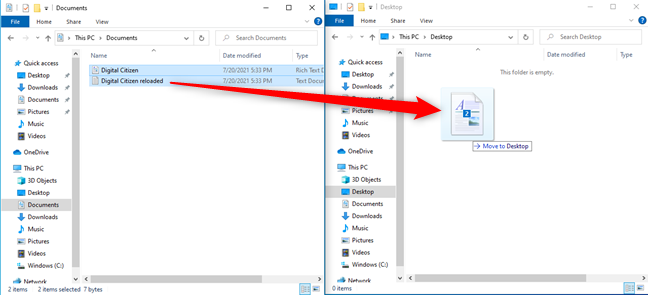
Перетаскивание не работает
Эта проблема может возникать как в Windows 10, так и в Windows 11, и мы столкнулись с ней при запуске виртуальных машин в VMware Workstation Player и VirtualBox. К сожалению, мы не знаем, что вызывает эту проблему, и мы не нашли никакой документации от Microsoft, ясно объясняющей ситуацию.
Решение: щелкните левой кнопкой мыши файл, удерживайте левую кнопку мыши, а затем нажмите Escape.
Если перетаскивание не работает, щелкните левой кнопкой мыши файл в проводнике и удерживайте левую кнопку мыши нажатой. Удержи��ая левую кнопку мыши, нажмите клавишу Escape на клавиатуре один раз. Затем отпустите левую кнопку мыши. Наконец, попробуйте перетащить еще раз. Эта функция должна работать сейчас.

Щелкните левой кнопкой мыши и удерживайте, затем нажмите Escape
СОВЕТ. Знаете ли вы, что делает клавиатуру великолепной? Прочтите полное руководство по игровым клавиатурам .
Что делать, если это решение не помогло? Что дальше?
Еще одно быстрое исправление, которое сработало для нас, заключалось в перезагрузке Windows. Полезный обходной путь также состоит в том, чтобы вырезать и вставлять с помощью мыши файлы, которые вы хотите перетащить. Если и эти решения не работают, значит, вам не повезло с этим руководством. Вы можете столкнуться с проблемами драйвера мыши, поврежденными системными файлами или чем-то столь же серьезным. В этом случае продолжайте искать решение в Интернете и будьте более конкретными в своем поиске. Желаем вам удачи!
Как установить и изменить на новый язык интерфейса в Windows 7 Домашняя и Профессиональная с помощью пакетов интерфейса пользователя.
Узнайте, как эффективно экспортировать пароли из браузеров, таких как Google Chrome, Mozilla Firefox, Opera, Internet Explorer и Microsoft Edge в формате CSV для удобства переноса.
Как изменить формат скриншота на Android-смартфонах и планшетах с png на jpg или с jpg на png.
Как открыть WordPad в Windows 10 и Windows 7. Вот все шаги, чтобы открыть WordPad: с помощью кликов, ярлыков и команд.
Сочетание клавиш Windows + G не работает? Вы не можете включить Xbox Game Bar? Вот три вещи, которые вы можете сделать, чтобы это исправить.
Где находится Центр мобильности Windows в Windows 10? Вот все ярлыки и способы открытия Центра мобильности Windows, включая новые методы.
Узнайте, как использовать WordPad в любой версии Windows для создания простых текстовых документов, их форматирования, редактирования и печати. Как использовать ленту в WordPad.
Как открыть File Explorer из Windows 10 и Windows 11 или Windows Explorer из Windows 7. Вот все ярлыки проводника.
Если вам больше не нужно использовать Galaxy AI на вашем телефоне Samsung, вы можете отключить его с помощью очень простой операции. Вот инструкции по отключению Galaxy AI на телефонах Samsung.
Если вам не нужен какой-либо персонаж ИИ в Instagram, вы также можете быстро удалить его. Вот руководство по удалению ИИ-персонажей в Instagram.
Символ дельта в Excel, также известный как символ треугольника в Excel, часто используется в статистических таблицах данных для выражения возрастающих или убывающих чисел или любых данных по желанию пользователя.
Помимо предоставления общего доступа к файлу Google Таблиц всем отображаемым таблицам, пользователи могут выбрать предоставление общего доступа к области данных Google Таблиц или к таблице Google Таблиц.
Пользователи также могут настроить отключение памяти ChatGPT в любое время, как в мобильной, так и в компьютерной версии. Вот инструкции по отключению хранилища ChatGPT.
По умолчанию Центр обновления Windows автоматически проверяет наличие обновлений, и вы также можете увидеть, когда было последнее обновление. Вот инструкции о том, как узнать, когда Windows последний раз обновлялась.
По сути, операция по удалению eSIM на iPhone также проста для выполнения. Вот инструкции по извлечению eSIM на iPhone.
Помимо сохранения Live Photos в виде видео на iPhone, пользователи могут очень просто конвертировать Live Photos в Boomerang на iPhone.
Многие приложения автоматически включают SharePlay при совершении звонка по FaceTime, из-за чего вы можете случайно нажать не ту кнопку и испортить видеозвонок.
При включении функции Click to Do функция распознает текст или изображение, на которые вы нажимаете, а затем принимает решения для выполнения соответствующих контекстных действий.
Включение подсветки клавиатуры заставит ее светиться, что полезно при работе в условиях слабого освещения или придаст вашему игровому уголку более прохладный вид. Ниже вы можете выбрать один из четырех способов включения подсветки клавиатуры ноутбука.
Существует много способов войти в безопасный режим в Windows 10, если вы не можете войти в Windows и войти в него. Чтобы войти в безопасный режим Windows 10 при запуске компьютера, ознакомьтесь со статьей ниже от WebTech360.
Grok AI теперь расширяет свой ИИ-генератор фотографий, позволяя преобразовывать личные фотографии в новые стили, например, создавать фотографии в стиле Studio Ghibli с использованием известных анимационных фильмов.
Google One AI Premium предлагает пользователям бесплатную пробную версию сроком на 1 месяц, чтобы зарегистрироваться и опробовать множество усовершенствованных функций, таких как помощник Gemini Advanced.
Начиная с iOS 18.4, Apple позволяет пользователям решать, показывать ли последние поисковые запросы в Safari.





















